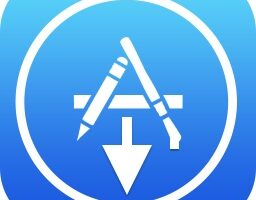Comment désactiver la lecture des reçus dans iMessage pour iPhone et iPad
![]() Les reçus de lecture permettent aux autres d'être avertis lorsque vous avez lu leurs messages sur un iPhone, iPad ou iPod touch. Du point de vue de l'utilisateur, il s'affiche sous la forme d'un petit indicateur "Lire" sous un message envoyé si le destinataire a vu le message. Cela présente des avantages évidents, mais peut aussi être un peu ennuyeux et même intrusif du point de vue de la vie privée. Heureusement, la fonction de lecture des reçus est facile à activer ou à désactiver dans iOS selon vos propres besoins, nous allons donc vous montrer comment faire.
Les reçus de lecture permettent aux autres d'être avertis lorsque vous avez lu leurs messages sur un iPhone, iPad ou iPod touch. Du point de vue de l'utilisateur, il s'affiche sous la forme d'un petit indicateur "Lire" sous un message envoyé si le destinataire a vu le message. Cela présente des avantages évidents, mais peut aussi être un peu ennuyeux et même intrusif du point de vue de la vie privée. Heureusement, la fonction de lecture des reçus est facile à activer ou à désactiver dans iOS selon vos propres besoins, nous allons donc vous montrer comment faire.
Il est évident que iMessage doit être configuré et fonctionner dans iOS pour disposer de cette option en premier lieu, puisque les reçus de lecture ne sont pas délivrés sur des messages texte standard.
Comment désactiver la fonction "Lire" les reçus pour iMessage sur iPhone, iPad
Cette fonction permet de désactiver (ou de réactiver) l'envoi de reçus lus dans l'application Messages sur tout appareil iOS ou iPadOS, y compris l'iPhone, l'iPad et l'iPod :
- Ouvrez l'application "Paramètres" et allez dans la section "Messages"
- Placez l'interrupteur situé à côté de "Envoyer des reçus de lecture" en position OFF pour désactiver la lecture des reçus
- Fermez les paramètres, la fonction est immédiatement désactivée et le message "lu" ne sera plus envoyé à l'expéditeur du message
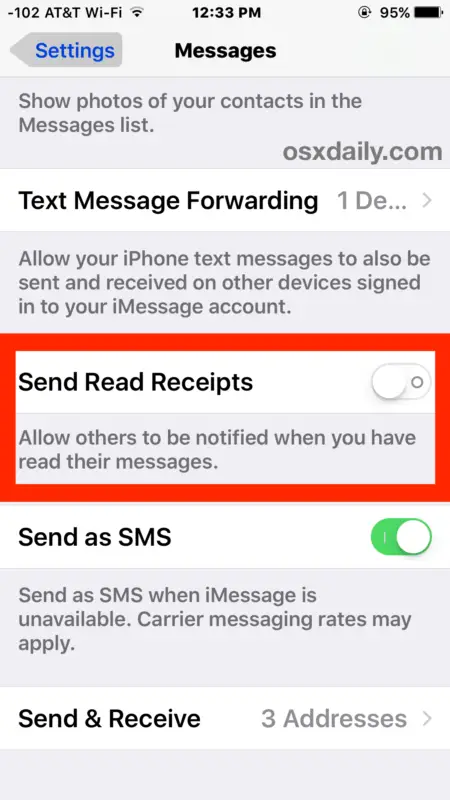
Les nouveaux messages reçus sur votre appareil iOS n'afficheront plus "lu" et une date, mais simplement "livré" et une date s'ils sont envoyés par iMessage, ou rien du tout s'ils sont envoyés sous forme de message texte.
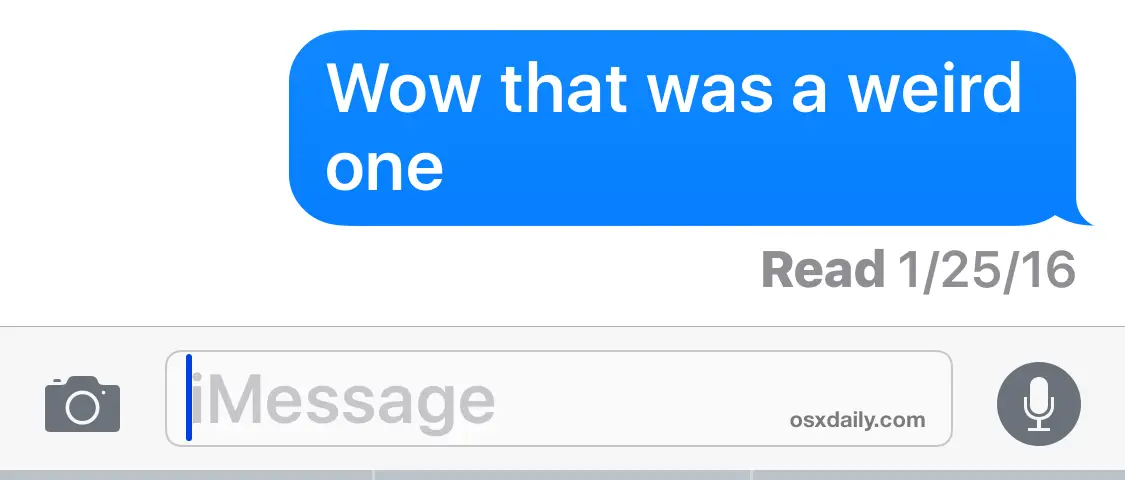
La possibilité d'activer et de désactiver la lecture des reçus est disponible dans toutes les versions d'iOS et d'ipadOS, pour autant que vous ayez configuré iMessage, ce que font la plupart des utilisateurs.
Dans certaines versions d'iOS, les paramètres peuvent sembler un peu différents, mais la fonction et l'activation ou la désactivation fonctionnent de la même manière.
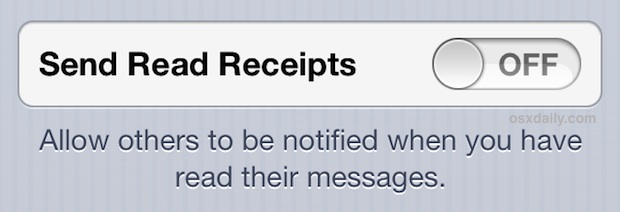
Les messages envoyés n'afficheront plus "Lisez" à l'expéditeur, mais "Livré", c'est à cela que ressemble un avant et un après dans une conversation iMessage :
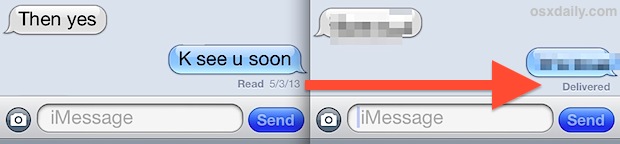
La fonction Lire les reçus peut également être désactivée pour le client Mac iMessage si vous le souhaitez.
Vous pouvez réactiver les reçus de lecture à tout moment avec iOS en retournant dans Paramètres> Messages> et en remettant les reçus de lecture à ON.
Il est également possible d'activer de manière sélective la fonction Lire les reçus par contact, bien que cette fonction pratique soit limitée aux versions ultérieures des applications iOS et iPadOS Messages.
"Lire" vs "Livrer" dans les conversations de messages
Il est important de souligner l'effet que cela a sur ce que l'expéditeur voit, et si vous désactivez la lecture des reçus, il verra une notification "Delivered" plutôt qu'une notification "Read".
Cela indique essentiellement que le iMessage a été envoyé avec succès par le système de livraison d'Apple, mais il n'offre rien de plus.
Pour l'instant, il n'y a aucun moyen de désactiver cette notification de "livraison" tout en laissant les messages fonctionner pour la livraison d'iMessage, mais si vous insistez pour désactiver cela aussi, cela signifie désactiver iMessage entièrement, ce qui fait que l'iPhone n'envoie et ne reçoit que des messages texte (ce qui n'est pas recommandé).
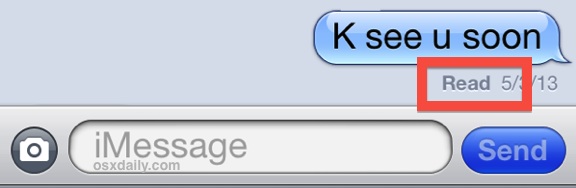
Désactiver la notification "délivrée" signifie qu'il n'y a pas de iMessage
Il est impossible de désactiver à la fois les reçus "lus" et la notification "délivrée" dans iMessages sans désactiver complètement iMessage.
Il est facile de désactiver iMessage, mais cela empêchera les utilisateurs de Mac, d'iPads et d'iPods de vous envoyer des messages, puisqu'il ne permet que l'envoi de SMS (messages texte traditionnels). O
a plupart du temps, vous voudrez avoir un plan de messagerie sain avec votre fournisseur de téléphonie mobile si vous choisissez cette option, et si vous voulez le faire, ouvrez Paramètres> Messages> et basculez iMessage sur OFF. Cette option n'est pas recommandée.
Comment désactiver la notification de saisie "..." dans iMessage ?
Il s'avère qu'il n'y a aucun moyen de désactiver les notifications en cours de saisie, qui apparaissent comme un "..." à l'autre personne dans la conversation iMessage à chaque fois qu'un texte est saisi. Cela semble être un simple oubli de la fonction, et il serait surprenant que cela ne soit pas corrigé dans une future mise à jour d'iOS avec l'ajout d'un interrupteur permettant d'activer ou de désactiver ces indicateurs de frappe par le biais d'un paramètre de confidentialité.
La seule façon de désactiver ces notifications de saisie serait de désactiver complètement iMessage et de se fier plutôt aux SMS/textes, ce qui n'est généralement pas recommandé et n'est pas souhaitable.
Arguments en faveur de la désactivation de la lecture des reçus
Les reçus de lecture peuvent finalement être trompeurs, et ils s'afficheront comme lus simplement si le message a été ouvert, ne serait-ce qu'une brève seconde, en faisant quelque chose comme taper sur l'application Messages, qui va par défaut au message le plus récent. De toute évidence, il ne s'agit pas d'un indicateur légitime de lecture d'un message, et si vous êtes occupé ou que vous essayez d'envoyer un SMS à quelqu'un d'autre, ces indicateurs seront envoyés même si vous n'avez pas encore accusé réception d'un nouveau iMessage par l'intermédiaire de l'application Messages. En désactivant cette fonction, vous pouvez éviter certains problèmes de communication ou le sentiment qu'un expéditeur est ignoré, car, soyons honnêtes, il arrive parfois que des messages soient reçus sans être lus parce que nous sommes occupés à faire autre chose, même si l'application est brièvement ouverte.
Utilisez-vous des reçus de lecture sur les messages pour iPhone et iPad ? Que pensez-vous de cette fonction ?


![Redsn0w 0.9.12b1 apporte l'évasion sans liens à l'iOS 5.1.1 [Liens de téléchargement]](https://iphonologie.fr/wp-content/uploads/2020/09/redsn0w-0912b1-300x200.jpg)